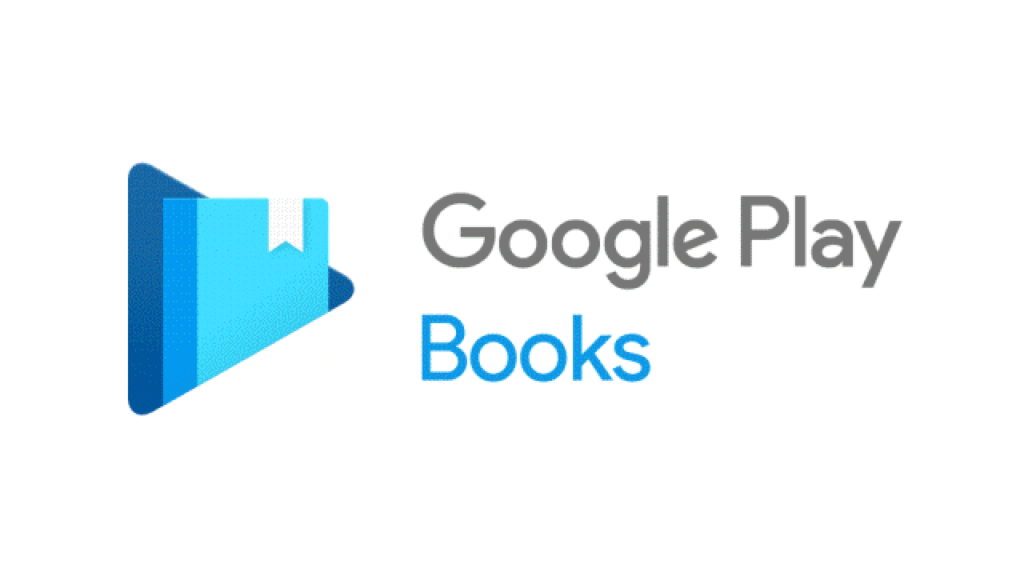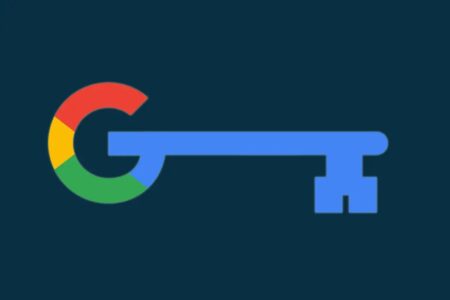O código de erro 009 é uma mensagem de aviso que geralmente aparece em dispositivos Roku quando eles têm problemas para se conectar a uma conexão de Internet sem fio ou com fio.
Este guia irá guiá-lo por todas as correções comprovadas para o problema do Roku Error 009 para ajudá-lo a se conectar à Internet novamente e para que você possa acessar e assistir ao seu conteúdo.
Leia também: Roku: O que é e por que tem esse nome?
O que é o erro 009 no meu Roku?
O aviso Roku Error 009 quase sempre ocorre porque o dispositivo Roku não consegue se conectar à Internet. O erro 009 pode aparecer ao tentar conectar um Roku as redes com ou sem fio.
As causas típicas incluem um problema com o provedor de serviços de Internet, o modem ou roteador, uma corrupção de dados do usuário ou DNS ou problemas de hardware, como um cabo danificado ou um sinal de Wi-Fi bloqueado.
Leia também: Roku: O que fazer quando apenas em buffering
Erro 009: O que você faz quando o seu Roku não se conecta ao Wi-Fi?
Aqui estão todas as correções comprovadas que você pode tentar quando receber a mensagem de erro 009 e não conseguir conectar seu Roku à Internet.
- Verifique a Internet em seus outros dispositivos. Dessa forma, você poderá descobrir se o problema está na sua conexão com a Internet ou no Roku.
- Verifique a conexão de Internet do seu Roku. Este rápido processo pode mostrar se o seu Roku está se conectando à Internet corretamente ou não.
- Verifique os cabos de alimentação e de internet. Um ou mais cabos podem ter sido desconectados. Se algum parecer danificado, tente substituí-lo.
- Reinicie o seu modem. Esse processo cria uma nova conexão com o seu provedor de serviços de Internet e geralmente pode corrigir uma desconexão temporária.
- Experimente um aplicativo Roku diferente. O código de erro 009 pode estar relacionado a apenas um aplicativo ou serviço específico. Se for esse o caso, você pode verificar se serviços como Paramount Plus ou Disney Plus estão fora do ar.
- Reinicie seu Roku. Uma reinicialização rápida pode fazer com que a Internet do Roku funcione corretamente novamente.
- Reinicie seu Roku. Se a reinicialização do Roku não funcionar, tente uma reinicialização rápida.
- Pergunte ao seu provedor de serviços de Internet. Sua conexão com a Internet pode ter limitações em serviços de streaming e dispositivos que podem estar afetando a conectividade do seu Roku. Esse limite é padrão em hotéis, escolas e locais com Internet pública gratuita.
- Limpe o espaço ao redor do Roku e do modem. Certifique-se de que nada está bloqueando o sinal Wi-Fi de alcançar seu Roku. As decorações de Halloween e de Natal costumam causar problemas de conectividade sem fio.
- Experimente uma conexão com fio. Se o seu Roku estiver em Wi-Fi, conecte o dispositivo ao modem ou roteador diretamente com um cabo. Isso não só pode fornecer uma conexão de internet mais rápida, mas também pode ser mais estável.
- Limpe o cache do seu Roku. No controle remoto, pressione Home cinco vezes, Up uma vez, Rewind duas vezes e Fast Forward duas vezes. Esta sequência limpará o cache do seu Roku. Pode levar de vários minutos a meia hora para ser concluído, mas deve melhorar a eficiência geral do dispositivo.
- Execute uma redefinição da conexão de rede. Selecione Configurações > Sistema > Configurações avançadas do sistema > Redefinir conexão de rede > Redefinir conexão para remover todos os seus dados de conexão com a Internet. Uma vez feito isso, tente conectar-se a uma nova conexão.
- Conecte o Roku a outra rede. Tente usar seu Roku em outra conexão com a Internet. Se ainda estiver tendo problemas, o problema está provavelmente relacionado ao próprio Roku.
- Reinicialize seu Roku de fábrica. Este processo retornará seu Roku ao seu estado de novo. Isso removerá todos os seus dados e preferências, mas também pode corrigir problemas que você não pode corrigir por meio de todas as etapas acima.
- Entre em contato com o Suporte Roku. Se tudo mais falhar, entre em contato com o suporte oficial de Roku e veja se eles podem ajudá-lo diretamente.
Por que meu Roku não fica conectado à Internet?
Se o seu Roku se desconectar repetidamente da Internet, a causa pode ser um serviço ruim do seu provedor, um roteador danificado ou hardware danificado.
Felizmente, há muitas soluções para problemas comuns de conexão com a Internet no Roku.
Como faço para corrigir erros no Roku?
Muitas das correções mencionadas acima, como reiniciar o Roku, podem resolver uma variedade de erros do Roku, mas geralmente é importante procurar as soluções específicas para cada mensagem de erro.
Por exemplo, o erro Roku 014.30 tem seu próprio conjunto de correções ao lidar com os aplicativos Roku YouTube ou Netflix, quando eles não funcionam corretamente, requer um conjunto completamente diferente de dicas e truques.